博客!友链!自动化!
目录
有一天,我打开自己博客的友链墙,望着「洁白」的墙面,陷入了沉思。
等等,我好像没有写申请友链的方式!(所以只有几个铁哥们私聊我申请)
!!!
加,这就加,立刻,马上!
简单介绍一下
我的友链墙大概长这样:
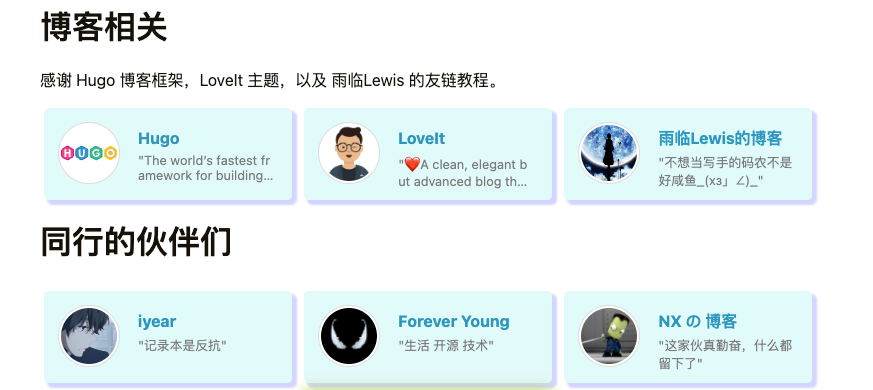
分了若干组(一级标题),每组下有若干个友链卡片,每个友链卡片是一个自定义的 shortcode,格式如下:
(注:为了防止 shortcode 这篇文章中被渲染,我加了两个 / )
{{/< friend
name="iyear"
url="https://blog.ljyngup.com/"
logo="https://blog.ljyngup.com/usr/uploads/2021/09/2354485274.jpg"
word="记录本是反抗"
primary-color="default"
img-animation="rotate"
border-animation="shadow"
/>}}
整个友链墙就是一整个 Markdown 文件,大概长这样(隐藏了文件header和css引入声明):
# 分组1
<shortcode1>
<shortcode2>
# 分组2
<shortcode3>
手动添加友链
所以友链添加的过程为,小伙伴们通过某种方式告诉我这些信息,然后我更新友链 Markdown,触发 CI/CD。
但尴尬的地方在于:
- 友链页没开评论,无法通过评论的方式来告知
- 我的博客仓库是私有的,无法通过 Issue 的方式告知
- 我并没有写友链申请的任何文档,更别提那些字段细节了
赶紧都加上!!!
但是评论+手动改代码的方式在 DevOps 大行其道的时代,显得自己水平有点低了。
得整自动化,还得是白嫖的!
先贴效果吧!
想要添加友链的小伙伴需要做的
直接填写基于 GitHub Issue 的表单,然后躺平:
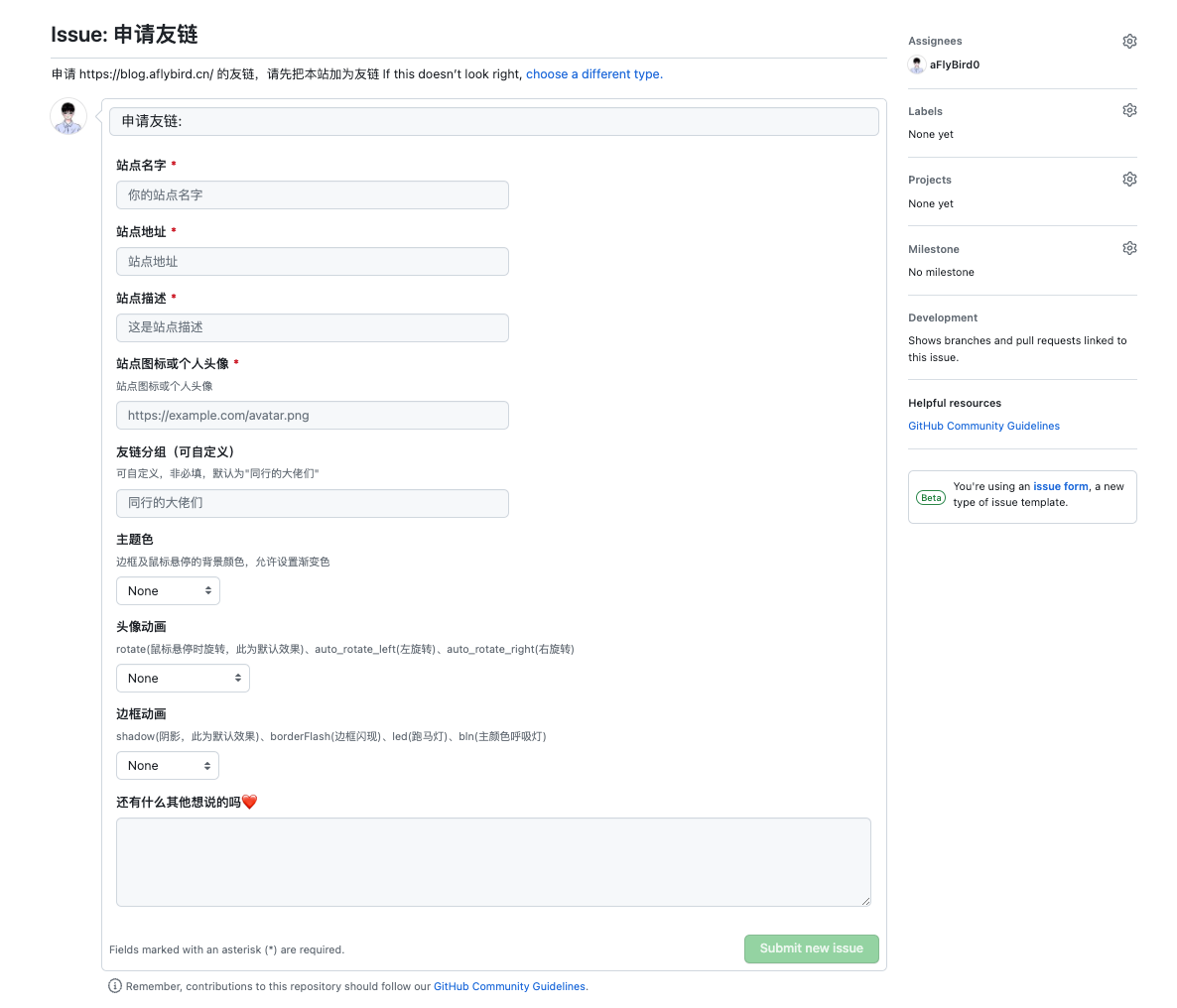
接下来 GitHub 大好人会自动帮我做的
- 解析表单内容,生成 shortcode
- 获取最新的友链 Markdown,根据分组将 shortcode 插入到对应的位置
- 把最新的 Markdown 更新以 PR 的形式提交到我的博客仓库
- 微软的 Azure DevOps 会自动帮我生成最新博客的预览链接。(GitHub也是微软家的)
上图!
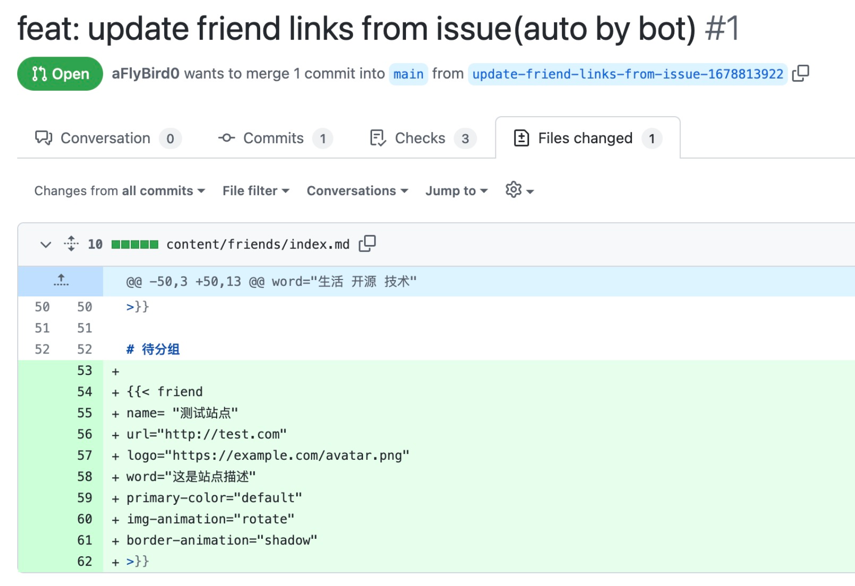
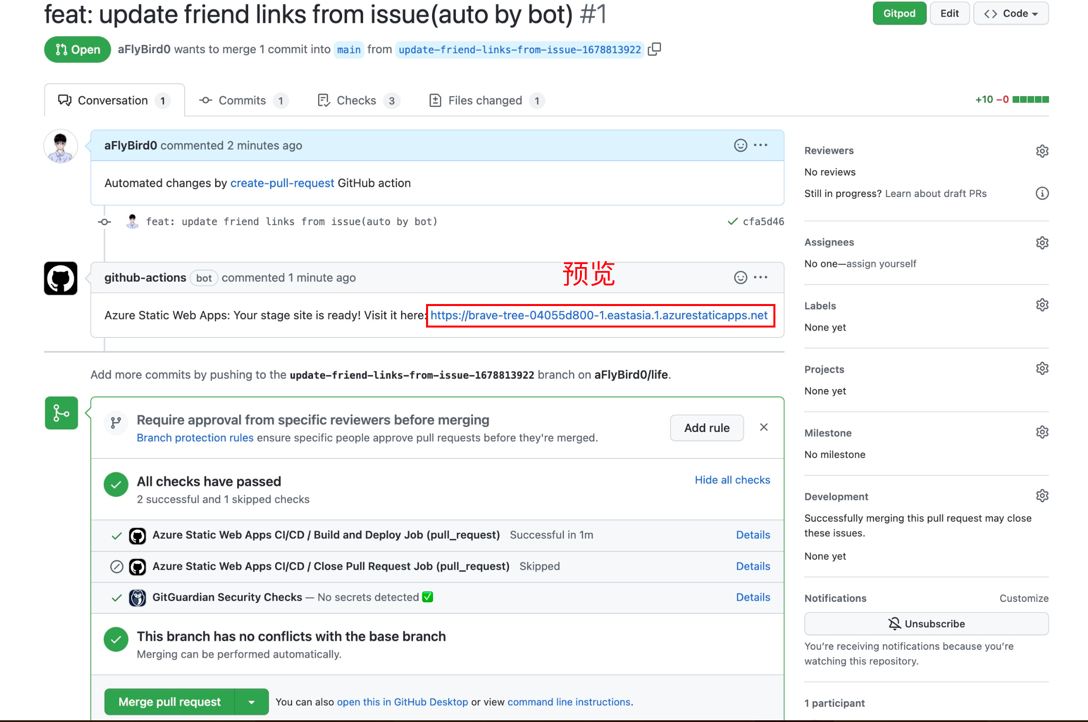
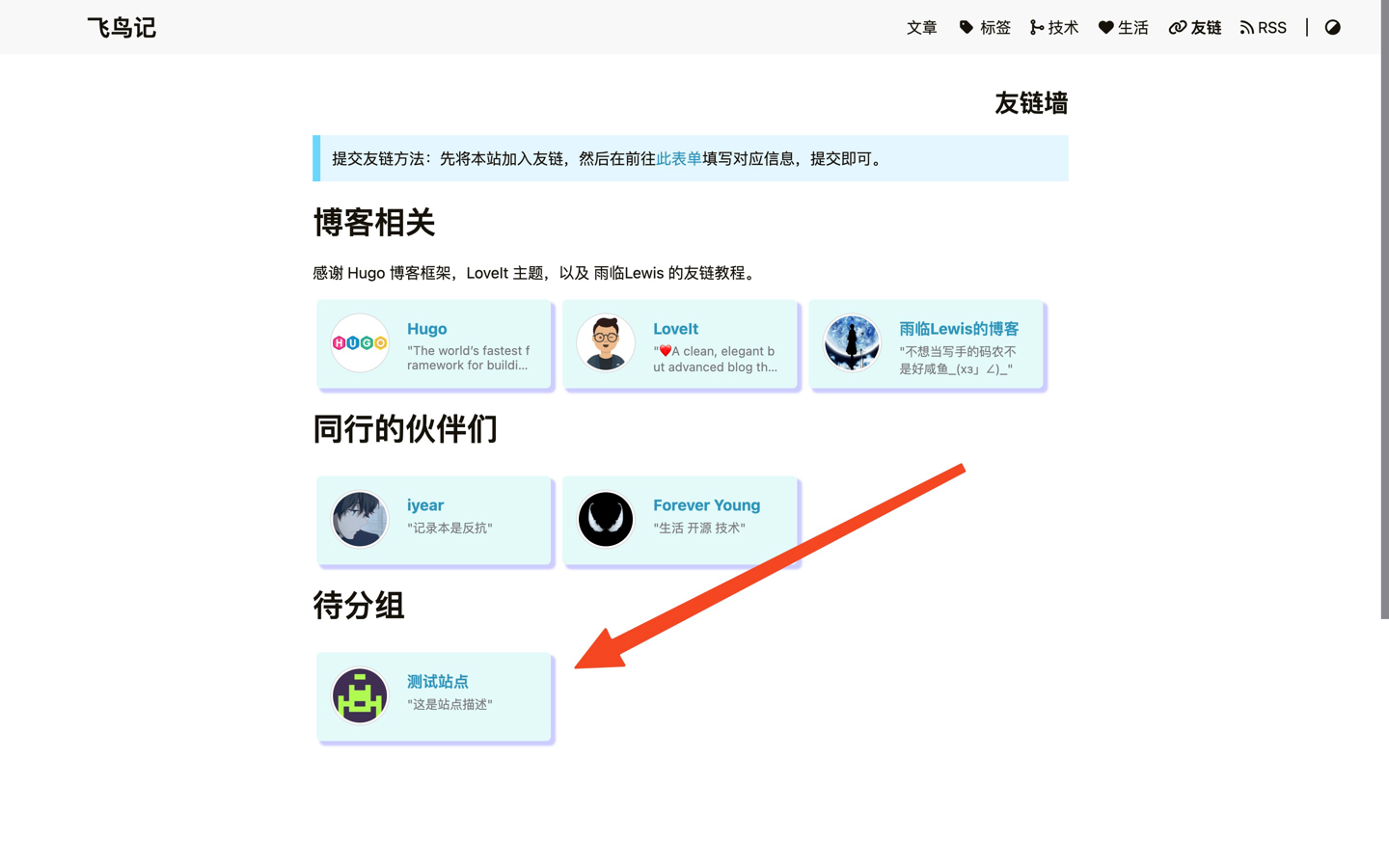
我需要做的
检查一下预览链接,没问题就小手点一下"Merge Pull Request",然后躺平。
然后微软的 Azure DevOps 会自动帮我把最新的博客部署到微软的服务器上。
实现过程
我分了两个仓库,一个是博客仓库(Private),另外一个是友链仓库(Public)。
下面是流程图,其中两个红色的虚线框代表两个仓库。
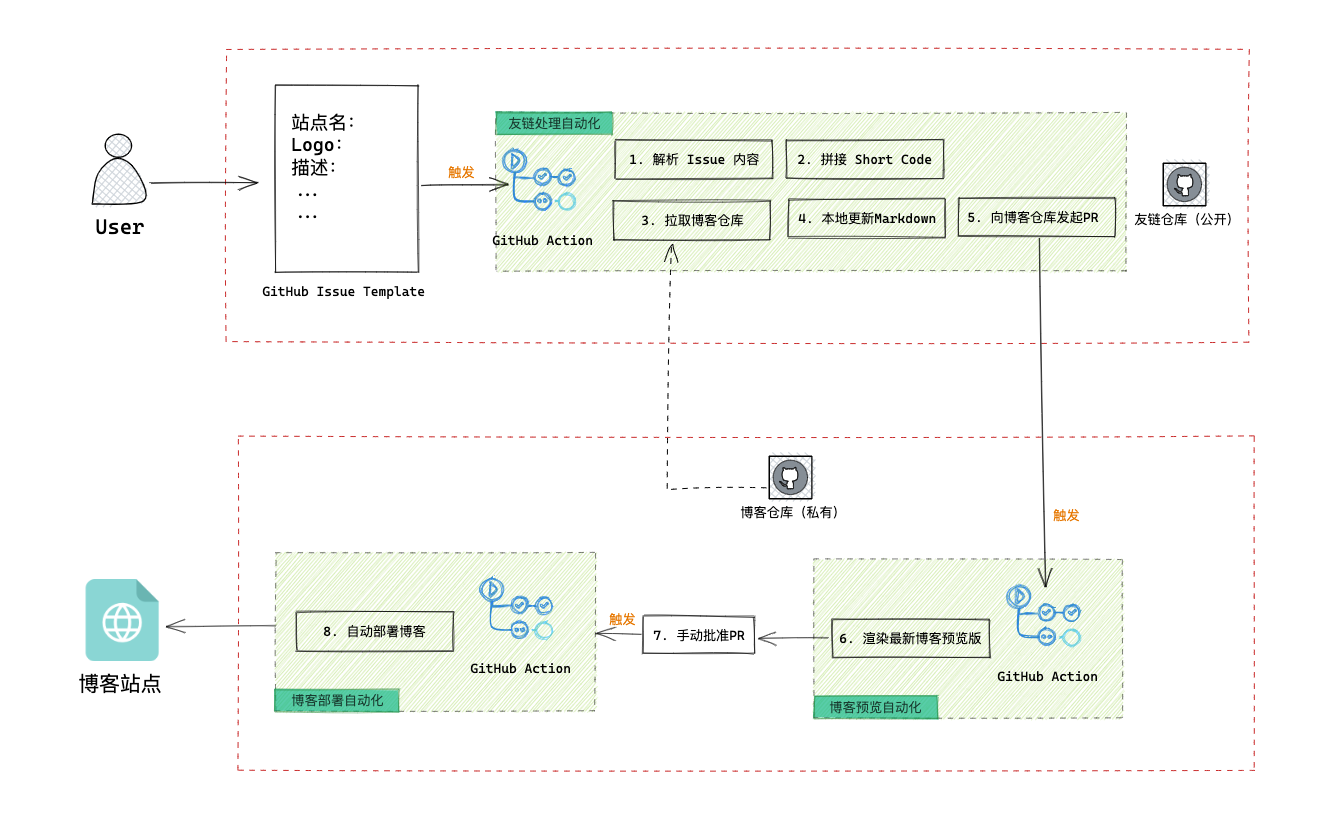
使用说明 && 一些细节
使用说明:这是友链仓库地址,README 写得挺详细。
其实实现的过程中还有很多的细节,比如:
- 我的表单可以自定义分组,这就意味着需要写代码找到合适的位置。比如一个全新的分组插入到最后;一个已有的分组插入到当前分组的所有友链卡片的最后。
- 为了开源精神,为了能够我的成果给其他人复用,在 GitHub Actions 上下了很多功夫。同时支持友链和博客是一个仓库和两个仓库的情况;支持将本仓库作为模板然后自定义 Issue 表单针对友链文件修改代码;GitHub Action 不同情况下(跨仓库、同仓库)的权限问题。(其实我还没试,以前搞过类似的复杂的权限问题。希望别出什么问题,但愿,哈哈哈)。
- 把上面的第2点,写成文档(写文档才是最难的)。
友链墙合影
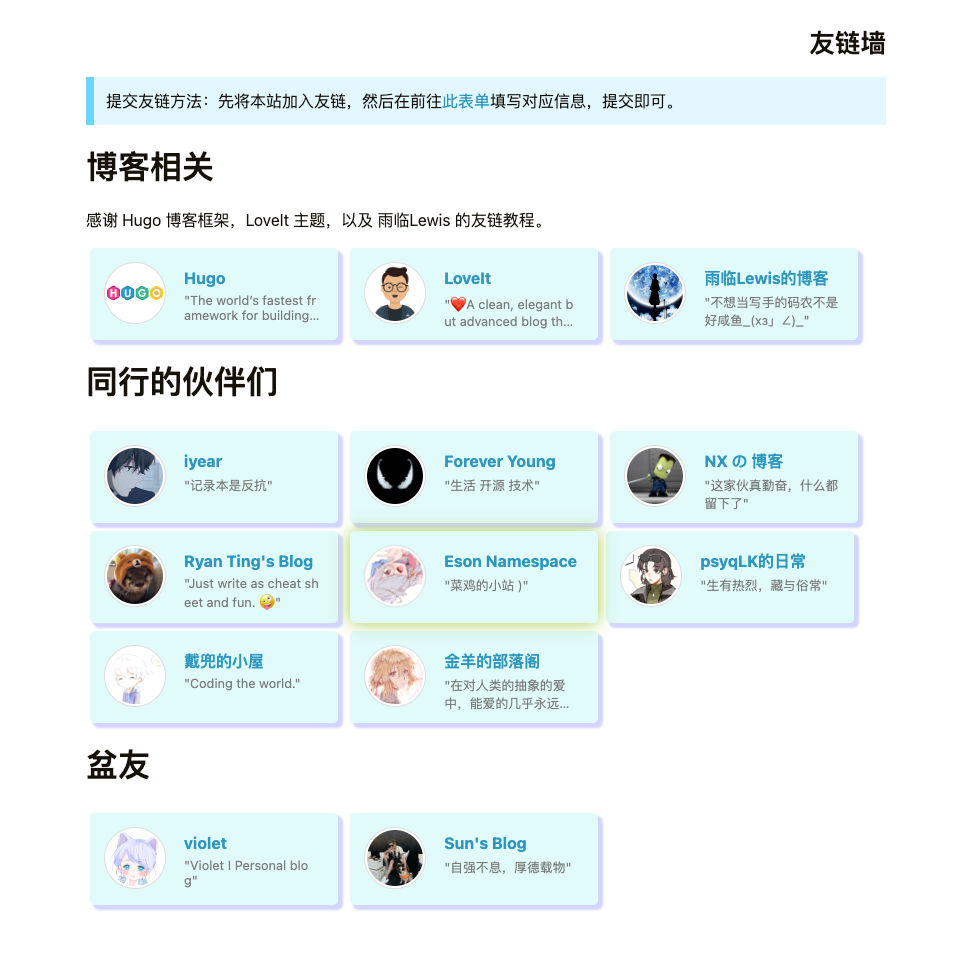
小彩蛋
其实我博客的「同行的伙伴们」分组,是双关~